还在为上百页的报告、论文、合同或标书而头疼?在冗长的文档中反复拖动滚动条,只为找到某个特定的章节或图表,是否已经耗尽了你的耐心?WPS书签功能就是解决这一难题的利器。它不仅是一个简单的标记,更是提升你文档处理效率、构建专业文档结构的关键。wps官网将带你从零开始,深入探索WPS书签的全部潜力,让你彻底告别低效的文档导航方式。
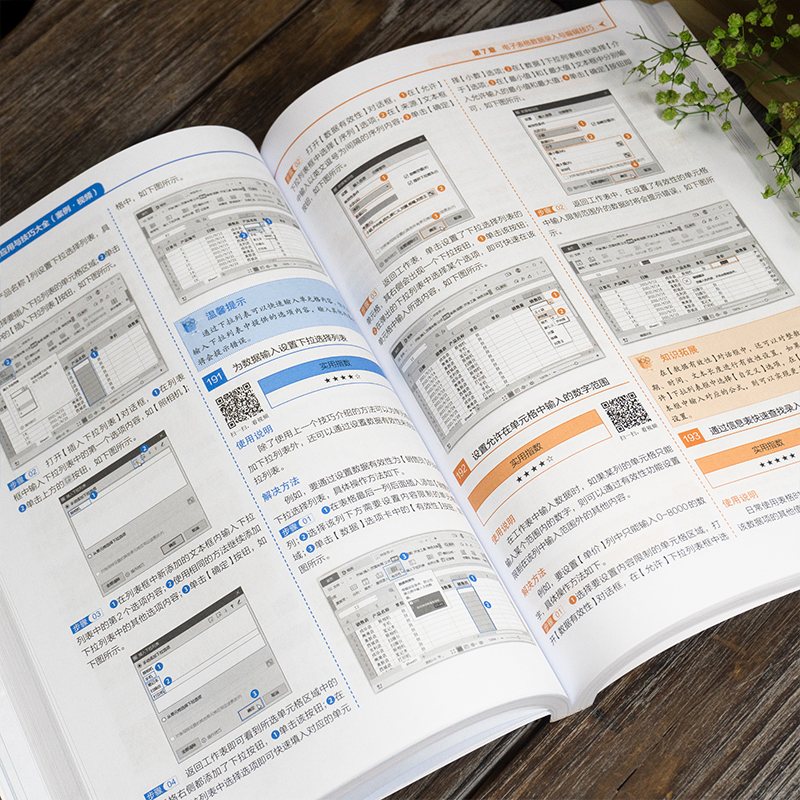
wps官网内容导航 (文章目录)
- WPS书签是什么?为什么你必须学会使用它?
- 核心功能:WPS文字 (Writer) 书签实战指南
- 进阶技巧:让你的WPS书签物尽其用
- 跨组件应用:WPS PDF中的书签操作
- 专业技巧:高效使用WPS书签的最佳实践
- 常见问题解答 (FAQ)
- 总结:用书签为你的文档赋能
WPS书签是什么?为什么你必须学会使用它?
核心定义:WPS书签,就像我们读书时夹在书页里的实体书签一样,是你在电子文档中设置的一个“隐形”标记。它用于标识文档中的特定位置(一个词、一句话、一个段落、一张图片),方便你随时快速跳转和引用。
你必须使用它的四大理由:
- 瞬间定位: 无论文档多长,一键跳转到标记位置,告别手动查找。
- 构建内部导航: 结合超链接,创建复杂的文档内部交叉引用,如“详见第5章图表3-1”。
- 生成动态目录: 书签是制作可点击的自动化目录的基础,极大提升文档的专业性和易用性。
- 协同与交接: 在团队协作或工作交接时,用书签标注文档关键点,沟通清晰高效。
核心功能:WPS文字 (Writer) 书签实战指南
这是WPS书签最常用、最核心的应用场景。我们将通过分步教学,让你轻松掌握基本操作。
第一步:如何添加书签
- 将光标定位到你想添加书签的位置,或者选中一段文本/一张图片。
- 点击顶部菜单栏的 “插入” 选项卡。
- 在功能区中找到并点击 “书签” 按钮。
- 在弹出的“书签”对话框中,输入一个有意义的 书签名 (例如:
chapter_3_summary或核心数据图)。注意: 书签名不能以数字开头,不能包含空格(可用下划线代替)。 - 点击“添加”按钮,书签就创建成功了。
第二步:如何快速定位到书签
- 再次打开 “插入” > “书签” 对话框。
- 在书签列表中,选中你想要跳转的书签名。
- 点击 “定位” 按钮,光标就会立刻跳转到该书签所在的位置。
- 快捷方式: 你也可以使用快捷键
Ctrl + G打开“定位”对话框,选择“书签”并进行跳转。
第三步:如何管理和删除书签
在“书签”对话框中,你可以方便地管理所有书签。
- 删除单个书签: 选中要删除的书签,点击“删除”按钮。
- 显示书签标记: 默认情况下,书签是不可见的。如需查看,可以进入 “文件” > “选项” > “视图”,在“显示”区域勾选 “书签”。勾选后,添加了书签的位置会显示一个灰色的工字括号 `[ ]`。
进阶技巧:让你的WPS书签物尽其用
掌握了基础操作,让我们来探索书签更强大的功能,让你的文档“活”起来。
技巧一:书签与超链接的黄金组合,创建交叉引用
想象一下,在文档第一章提到“具体分析见第四章结论”,如何让读者点击就能跳转?
- 首先,在“第四章结论”的位置添加一个书签,例如命名为
conclusion_part。 - 回到第一章,选中“第四章结论”这段文字。
- 右键点击,选择 “超链接” (或使用快捷键
Ctrl + K)。 - 在弹出的对话框中,左侧选择 “wps官网档中的位置”。
- 在中间的“请选择文档中的位置”区域,展开“书签”,然后选中我们刚刚创建的
conclusion_part。 - 点击“确定”,这段文字就变成了可点击的内部链接。
技巧二:利用书签生成可点击的动态目录
虽然WPS的目录功能更多是基于“标题样式”,但理解书签是理解其背后逻辑的关键。在某些特殊排版需求下,手动基于书签创建目录也非常实用。
- 为文档中所有需要出现在目录里的章节标题分别添加书签(如
chapter_1,WPS的书签功能并非Writer独有,在处理PDF文件时同样强大。- 自动生成: 如果一个Word文档本身带有基于标题样式生成的目录,在转换为PDF时,WPS会自动将其转换为PDF书签。
- 手动添加: 在WPS PDF编辑器中,打开左侧的 “书签” 面板。滚动到你想要添加书签的页面,点击面板上的 “添加书签” 图标,然后输入名称即可。
- 管理: 在书签面板中,你可以轻松地重命名、删除或拖动书签来调整层级和顺序,非常直观。
专业技巧:高效使用WPS书签的最佳实践
- 命名规范化: 采用统一的命名规则,如“章节_内容” (
c3_chart1) 或驼峰命名法 (chapterThreeChartOne),便于管理和识别。 - 精简而非泛滥: 只为真正需要快速访问或引用的关键位置添加书签,过多的书签反而会造成混乱。
- 书签 vs. 批注: 需要快速跳转和结构化引用时用“书签”;需要对某处内容提出修改意见或说明时,用“批注”功能更合适。
- 定期清理: 在文档最终定稿前,检查并删除不再需要的临时书签,保持文档的整洁。
常见问题解答 (FAQ)
- Q1: 为什么我设置了书签,却在文档里看不到任何标记?
- A: 这是因为书签标记默认是隐藏的。请前往 “文件” > “选项” > “视图”,勾选“书签”选项即可显示。这个标记仅用于编辑时查看,不会被打印出来。
- Q2: WPS书签和超链接有什么区别?
- A: 书签是一个“目的地”,是你在文档中标注的一个点。超链接则是一个“动作”,是一个可点击的文本或对象,它负责把你“传送”到某个目的地(这个目的地可以是网页、文件,也可以是文档内的某个书签)。它们是相辅相成的关系。
- Q3: 我删除了带有书签的文字,书签还在吗?
- A: 如果你只是删除了被书签标记的几个文字,书签本身依然存在,只是它现在标记的是一个零宽度的位置。但如果你删除了包含书签的整个段落或对象,书签通常也会被一并删除。
总结:用书签为你的文档赋能
WPS书签远不止是一个简单的标记工具。它是构建专业、易读、易于导航的复杂文档的基石。通过熟练运用wps官网介绍的添加、定位、管理以及结合超链接等高级技巧,你将能够显著提升文档处理效率,将文档的专业水准提升到一个新的高度。现在就打开你的WPS,在一个长文档中尝试添加几个书签,亲身体验瞬间跳转的便捷吧!




